Поиск Google-аккаунта по номеру телефона

Вариант 1: ПК-версия
Номер телефона, как и другие личные данные пользователей Гугл, является конфиденциальной информацией и не подлежит разглашению. В связи с этим простого и открытого способа найти аккаунт Google по данному идентификатору не существует. Рассмотрим единственный метод, как можно узнать электронную почту по телефонным данным.
Важно! Данный метод работает только в том случае, если вы являетесь владельцем аккаунта с доступом к телефону, указанному в профиле. Получить информацию о третьих лицах не получится.
-
Перейдите по ссылке на страницу для восстановления доступа к аккаунту. Кликните по строке «Забыли адрес электронной почты».



Укажите имя и фамилию владельца аккаунта. Язык и версия написания должны совпадать с вариантом, сохраненным в профиле.


Полученный код впишите в соответствующее поле.

Списком будут указаны все аккаунты Google, к которым привязан данный телефон.

Вариант 2: Мобильные приложения
С помощью смартфонов на iOS или Android можно осуществить поиск своего аккаунта Google по номеру телефона. Как и в браузерной версии, информация будет получена только в том случае, если вы ищете свой аккаунт и указываете личный телефон. В двух операционных системах нет отличий, поэтому рассмотрим инструкцию для любого смартфона.
Наиболее удобными приложениями для осуществления восстановления профиля Google является или браузер Chrome, или почтовый сервис Gmail. В инструкции в качестве примера используется почта, но процесс будет идентичным и для браузера.
- Откройте приложение Gmail и тапните свой аватар в правой верхней части.
![]()

Под списком активных аккаунтов Гугл нажмите повторно «Добавить аккаунт».

Отметьте строку «Google».

Тапните «Продолжить» для перехода к восстановлению профиля.

Выберите «Забыли адрес электронной почты».

Укажите свой номер телефона с кодом и знаком «+».

Коснитесь кнопки «Далее».

Введите имя и фамилию владельца аккаунта.


Тапните «Отправить» для получения кода подтверждения на номер.

Полученный код укажите в соответствующем поле.

Списком будут указаны все аккаунты, зарегистрированные на данный номер телефона.

Помимо этой статьи, на сайте еще 12369 инструкций.
Добавьте сайт Lumpics.ru в закладки (CTRL+D) и мы точно еще пригодимся вам.
Отблагодарите автора, поделитесь статьей в социальных сетях.
Как узнать аккаунт Гугл по номеру телефона
8 минут Автор: 312
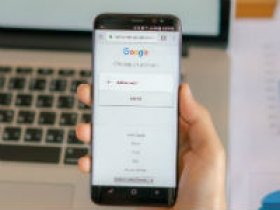
- Авторизация
- Поиск и восстановление доступа
- Как найти устройство Андроид при помощи учётной записи
- Ответы на часто задаваемые вопросы
- Видео по теме
Можно узнать аккаунт Гугл по номеру телефона и получить доступ к нему даже в том случае, если утерян логин, пароль или полностью учётные данные. Но при условии того, что вы ранее привязывали к профилю мобильный. Выручает такая взаимосвязь и в обратной проблемной ситуации – когда утерян телефон Android, но есть доступ к учётной записи Google: можно запросить текущее местоположение устройства, выполнить удалённо в нём целый ряд операций в целях безопасности (удаление данных, блокировка, звонок, отправка СМС).
Владелец профиля Гугле, умеющий пользоваться этими функциями, может быстро, без посторонней помощи избавиться от неприятностей, связанных с пропажей учётных данных, телефона. Подробней о том, как их выполнять, далее в статье.
Все выше перечисленные операции выполняются при помощи штатных средств системы Google. Без сторонних программ и веб-сервисов.
Авторизация
Войти в аккаунт, отыскать его в системе можно по номеру мобильного, не используя логин. Система автоматически идентифицирует данные и затем предложит подтверждение и авторизацию. Но для этого необходимо предварительно привязать устройство к профилю и активировать опцию «Вход в аккаунт с помощью телефона».
Подключение и настройка выполняется следующим образом:
Привязка мобильного
На компьютере
1. Авторизуйтесь в Google: ссылка «Почта» на странице поисковика -> кнопка «Войти» -> ввести логин -> пароль.
2. Щёлкните иконку профиля в верхнем правом углу. В выпавшей панели выберите «Управление аккаунтом… ».
3. В меню учётной записи кликните пункт «Безопасность».
4. В блоке «Способы подтверждения личности» нажмите строку «Номер телефона».

5. Введите пароль учётки. Системе необходимо проверить права пользователя.

6. Клацните ссылку «Указать номер телефона».
7. В появившейся панели щёлкните ниспадающий список «флаг», выберите код страны, согласно телефону. Введите номер.
8. Нажмите: «Далее» -> «Получить код».
9. Сразу же после запроса на мобильный придёт СМС-ка с сервиса: «G- – ваш проверочный код».
10. Введите полученный код в панели «Добавить номер… ». Кликните «Подтвердить».
После успешной привязки номер отобразится в настроечной панели.
На телефоне
- Откройте: вкладка «Настройки» -> раздел «Google» -> Аккаунт Google.
- Выберите «Личные данные».
- В блоке «Контактная информация» нажмите «Телефон».
- Добавьте номер телефона.
- Следуйте указаниям, отображённым на экране.
iOS
1. Откройте приложение Gmail. Тапните иконку «меню». Перейдите: Настройки -> ваш аккаунт -> управление…
Если не пользуетесь приложением, авторизуйтесь на странице https://myaccount.google.com/
2. В профиле откройте: Личные данные -> Контактная информация -> Телефон.
3. Введите номер мобильного и выполните дальнейшие указания сервиса.
Включение функции
Теперь можно создать настройку входа в учётную запись при помощи телефона:
1. Снова на страничке https://myaccount.google.com/ откройте раздел «Безопасность».
2. В блоке «Вход… » клацните строку «… с помощью телефона».

3. Нажмите кнопку «Настроить».

4. Введите пароль.
5. Дополнительно настройте мобильное устройство, если текущий аккаунт не подключался в его системе:
- откройте меню настроек;
- перейдите в подраздел «Аккаунт»;
- нажмите «Добавить… »;
- выберите тип профиля «Google» и авторизуйтесь.
- перейдите в App Store – https://apps.apple.com/us/app/google-app-search-made-just/id284815942 ;
- установите приложение «Google»;
- отройте его и войдите в учётную запись.
После подключения клацните на панели настройки входа в аккаунт ссылку «Нажмите здесь, чтобы повторить попытку» (последний пункт в инструкции по используемому устройству).

6. Следуйте инструкции сервиса, чтобы завершить настройку.
Как использовать телефон для входа
После подключения функции входа по номеру мобильного авторизовываться можно следующим образом:

1. Открыть страницу входа: ссылка «Почта» на google.com -> кнопка «Войти».

2. В поле «Телефон или адрес эл.почты» ввести номер мобильного. Логин (адрес почты Gmail) добавлять не нужно.

5. Набрать пароль для входа в учётку и снова кликнуть «Далее».
Совет! Если не хотите каждый раз при входе в профиль вводить пароль, подключите подтверждение через телефон: в аккаунте на мобильном откройте раздел «Безопасность» -> подраздел «Двухэтапная аутентификация» -> наберите пароль (если потребует система) -> в опции «Надоело вводить пароли?» выберите «Использовать уведомление». Включите на мобильном устройстве блокировку экрана. Теперь при входе в Google после ввода логина достаточно подтвердить запрос на телефоне (в панели уведомления «Пытаетесь войти в аккаунт?» выбрать «Да»).
Поиск и восстановление доступа
Когда нет логина, пароля учётной записи, но известен номер телефона, прикреплённый к ней, есть шансы найти её в системе и восстановить доступ.
Выполняется операция следующим образом:
1. На панели для авторизации воспользуйтесь ссылкой «Забыли адрес эл. почты?».

2. Наберите номер привязанного телефона. Нажмите кнопку «Далее».

3. Введите имя и фамилию, которые указывали при регистрации аккаунта. Щёлкните «Далее».

4. При помощи кнопки «Отправить» запросите код подтверждения.

5. После верификации выберите найденную учётку.

6. Логин известен. Если пароль вспомнили, введите его в открывшейся панели. Если нет – пройдите по ссылке «Забыли… ?». Затем нажмите «Другой способ». Получите код подтверждения на мобильный и введите его в форме. Следуйте инструкции сайта, чтобы завершить операцию восстановления.

Как найти устройство Андроид при помощи учётной записи
Найти телефон, планшет Android и удалённо выполнить на нём операции можно через аккаунт Google, только при соблюдении следующих условий:
- устройство включено;
- есть привязка к аккаунту;
- есть подключение к Интернету;
- наличие доступа в Play Маркете;
- включены функции «Местоположение», «Найти устройство».
На выбор два официальных способа поиска Андроид-устройства через Гугл-аккаунт:
Способ №1: в учётке
1. Нажмите в меню пункт «Безопасность».
2. В блоке «Ваши устройства» кликните «Найти потерянное устройство».

3. Выберите устройство.

4. Подтвердите права на учётку: введите пароль.
5. Просмотрите историю операций. В случае обнаружения несанкционированного доступа к устройству, нажмите «Незнакомые действия».

6. Выберите в списке необходимую операцию (позвонить на утерянный мобильный, обратиться к оператору и др.).
Способ №2: приложение «Google найти устройство»
1. Перейдите на страницу – android.com/find. Авторизуйтесь в профиле.
2. Выберите телефон (если подключено несколько устройств).
3. На потерянный мобильный высылается уведомление. На географической карте отобразится его местоположение. В случае если сервис не определит точные координаты, появится отметка, где он был обнаружен последний раз.
Позвонить . Сигнал вызова воспроизводится на максимальной громкости пять минут. Даже если отключен звук, активен режим вибрации.
Заблокировать устройство. Защита доступа PIN-кодом, графическим ключом, паролем. Если же этих настроек не было, альтернативный вариант – блокировка экрана с добавлением сообщения на дисплей с просьбой вернуть телефон.
Очистка устройства . Удаляются все данные безвозвратно. Исключение – файлы на SD-карте (могут сохраниться). Функция поиска устройства через сервис не работает.
Важно! После удаление информации для доступа к системе телефона потребуется ввести учётные данные подключенного аккаунта Google.
Ответы на часто задаваемые вопросы
Можно ли использовать телефон, который используется в другом аккаунте Гугле?
Сервис не рекомендует использовать номера телефонов, которые привязаны в других учётках, сервисах компании (Google Фото, Hangouts).
Что будет, если я укажу чужой номер телефона?
Это небезопасно. Владелец мобильного может получить доступ к вашим данным. Кроме этого, Google может сделать запрос на подтверждения телефона, когда у вас не будет к нему доступа. И пользование учётной записью будет затруднено (ограничение функций, блокировка доступа).
Если на телефоне нет интернета, можно ли его найти через аккаунт?
Нет. При помощи штатных функций сервиса Google поиск недоступен, когда устройство не подключено к Сети.
Можно ли сделать повторный запрос на получение СМС с кодом в процессе подтверждения номера телефона?
Да. Такая функция есть в Гугле. Через некоторое время после отправки первого кода, внизу экрана появится панель «Не получили код». Если требуется повторный запрос – нажмите в этом блоке команду «Отправить ещё раз».
| Операции по входу или поиску в Google с использованием привязанного телефона | Время выполнения, мин. | Условия доступа |
| Авторизация по номеру телефона, без логина | 2 | подключение функции «Вход при помощи телефона» |
| Вход с подтверждением на телефоне, без пароля | 2 | включение опции «Надоело вводить пароли?» (Использовать уведомление) в подразделе «Двухэтапная аутентификация» |
| Восстановление доступа по номеру | 5-10 | только добавление мобильного в профиле |
Привязка мобильного в профиле расширяет набор пользовательских функций в системе Google. Появляется возможность по номеру телефона найти учётную запись без логина, восстановить к ней доступ, активировать дополнительные способы авторизации. Кроме этого, повышается уровень безопасности, открывается доступ к сервису поиска мобильного устройства. Если вы ещё не добавили телефон в аккаунт Google, сделайте это прямо сейчас!
Как найти Google аккаунт по номеру телефона: 4 способа
Аккаунт Gmail, работающий на базе Google, синхронизирует файлы в смартфоне для приложений Google Play Drive, Фото и других. Данный сервис являются важным для работы любого устройства, имеющего ОС Android. При отсутствии доступа к нему, утрачивается не только электронная почта, но и все связанные с ней приложения. В таких случаях придется восстанавливать доступ к аккаунту Гугл.
- Как узнать есть ли у вас аккаунт Google
- Как посмотреть свой аккаунт в телефоне на Андроиде
- Как вернуть доступ к аккаунту Google
- Способ 1: Вам известна вся необходимая информация для восстановления
- Способ 2: Восстановление доступа с помощью телефонного номера
- Способ 3: Вам неизвестен адрес электронной почты
- Способ 4: Если не помните ни почту, ни телефон
- Можно ли вернуть удаленный аккаунту Гугл
Как узнать есть ли у вас аккаунт Google
Проверить наличие аккаунта достаточно просто. Для начала зайдите в любое приложение от Google. Если устройство привязано к серверам Гугл, вы увидите стандартный интерфейс приложения. В ином случае откроется окно входа в аккаунт.

Как посмотреть свой аккаунт в телефоне на Андроиде
Чтобы посмотреть, к какой учетной записи привязан смартфон Android, следуйте следующей инструкции:
- Откройте «Настройки» телефона.
- Перейдите в раздел «Аккаунты» или «Учетные записи».
- Откроется список всех привязанных аккаунтов социальных сетей.
- Выберите «Google».
- Именно там будет указана электронная почта, последняя дата синхронизации с серверами Гугл, а также функция управления учетной записи.

Как вернуть доступ к аккаунту Google
Вы можете утратить доступ к аккаунту Гугл после сброса настроек смартфона, после обновлений или по другим причинам. Чтобы восстановить свой профиль, воспользуйтесь одним из советов ниже.
Способ 1: Вам известна вся необходимая информация для восстановления
Начнем с самой простой ситуации – вы знаете все необходимые данные для входа в аккаунт Гугл, но пароль вспомнить не можете. Если это так, нужно сделать следующие действия:
- Зайдите в браузер, откройте поисковик и введите «Восстановление доступа к учетной записи Гугл». В списке результатов, кликните на первую появившуюся не рекламную ссылку. Или переходите по этой ссылке https://accounts.google.com/signin/recovery
- Появится окно «Восстановление доступа», в нем укажите адрес электронной почты.
- Теперь система запросит ввести любой пароль, который вы помните. Если что-то похожее вам удастся вспомнить, введите результат и следуйте дальнейшим инструкциям. Если нет, выберите опцию «Попробовать другой способ» снизу под строкой ввода.
- Далее на дисплее появятся контрольные вопросы. Они нужны для того, чтобы поддержка могла убедиться, что именно владелец аккаунта пытается восстановить доступ к учетной запись, а не посторонний человек. После ответа на них, появится форма регистрации нового пароля.

При неверных ответах, появится сообщение, что службе поддержки не удалось удостовериться, что вы являетесь истинным владельцем аккаунта. Если у вас появится такое окно, воспользуйтесь дальнейшими способами.
Способ 2: Восстановление доступа с помощью телефонного номера
Если ваша учетная запись Google синхронизирована со смартфоном, выполните следующие действия:
- В окне восстановления пароля, кликните «Попробовать другой способ»
- Вместо контрольных вопросов для подтверждения личности владельца, как в предыдущем способе, появится строка «Проверьте свой телефон».
- На смартфоне появится специальное меню, в котором будет указано устройство и местоположение запроса.
- Кликните «Да, это я».
- После этого в браузере откроется экран смены пароля.
Введите новый надежный и запоминающийся пароль. Также запишите его в записную книжку или воспользуйтесь плагином «Управление паролями» в браузере.
Способ 3: Вам неизвестен адрес электронной почты
Немного сложнее будет восстанавливать профиль от Гугл, если вы забыли адрес электронной почты. Тем не менее можно найти аккаунт по номеру телефона, который указывался при регистрации или в качестве дополнительной защиты. Делается это с помощью двухфакторной аутентификации:
- Еще раз зайдите на страницу восстановления электронной почты от Google.
- Вместо того чтобы вводить адрес от почты, кликните кнопку «Забыли адрес электронной почты?».
- Укажите привязанный номер телефона или другую синхронизированную почту с аккаунтом.
- Далее поддержка попросит ввести имя и фамилию. Необходимо указать именно то ФИО, которое было внесено в регистрационный бланк профиля Гугл.
- После этого вам пришлют по СМС или через резервную почту код подтверждения.
- Полученный шестизначный код необходимо активировать в специальное окно в браузере.
- После успешного ввода, отобразятся все адреса электронных почт Google.
- Выберите нужный профиль, а затем продолжите вход, введя свой пароль.
В случае отсутствия пароля, кликните кнопку «Забыли пароль» и воспользуйтесь одним из способов выше.
Способ 4: Если не помните ни почту, ни телефон
Если вы не помните электронную почту и не имеете синхронизацию с телефонным номером, попробовать восстановить аккаунт все еще можно. Для начала перейдите в историю браузера и через поиск найдите закладки с сайта Gmail. В названиях ссылок должен сохранится ваш адрес электронной почты. С помощью него у вас есть возможность восстановить пароль к учетной записи Google.
Если в истории браузера не сохранилось никакой информации об электронной почте, попробуйте связаться со службой поддержки Google. В форме обращения укажите всю доступную информацию об аккаунте: имя владельца, примерный логин и пароль, когда совершался последний вход и прочее. Если поддержка удостоверится, что вы действительно являетесь владельцем аккаунта, вам предоставят дальнейшую инструкцию.
Можно ли вернуть удаленный аккаунту Гугл
Восстановить профиль от Гугл можно только в течение 20 дней после удаления. Как только этот срок закончится, учетная запись полностью деактивируется, восстановить ее уже никак не получится.
Если 20 дней еще не прошло, воспользуйтесь следующей инструкцией:
- Перейдите на страницу входа в аккаунт Gmail и введите электронную почту.
- Далее либо введите пароль, либо воспользуйтесь функцией восстановления аккаунта.
- Как только вы зайдете в свой профиль, система оповестит вас об восстановлении и предложит изменить пароль.
В ином случае вы увидите сообщение, что ваш аккаунт удален безвозвратно. Поддержка предложит зарегистрировать новую почту.
Как узнать всё про человека по номеру телефона. 7 способов
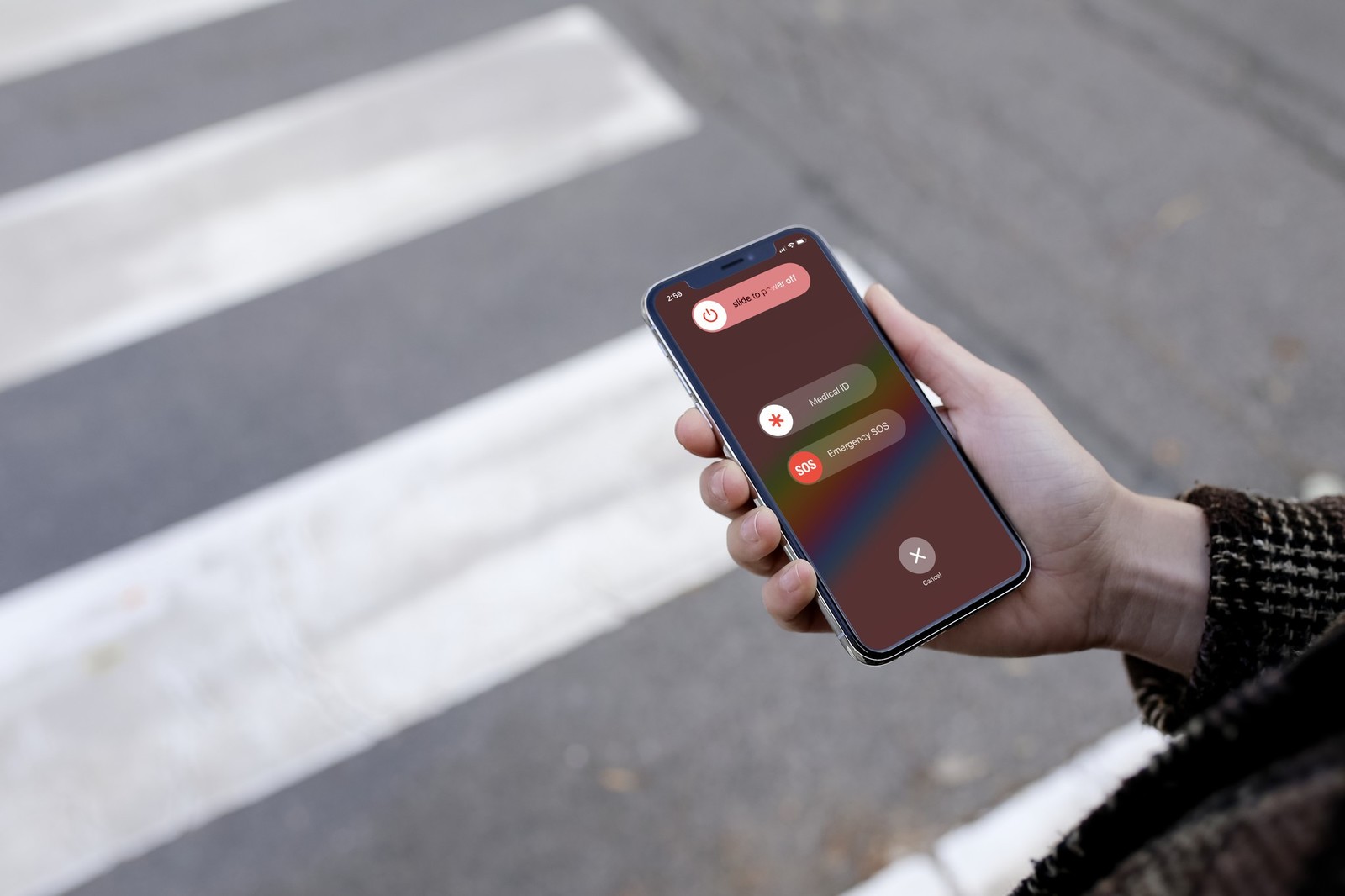
Номер телефона неразрывно связан с огромным объёмом информации о каждом человеке.
Достаточно того, что сама SIM-карта регистрируется только по паспорту, а для регистрации в популярных соцсетях нужно указать телефон.
Вот почему лишь одного номера может быть достаточно, чтобы, например, легально узнать имя и внешность человека, а также найти его страницы в соцсетях.
Мы разобрались, какую информацию можно получить о человеке, зная только его номер телефона.
1. Имя, внешность и страницы в соцсетях. Помогут WhatsApp и Telegram
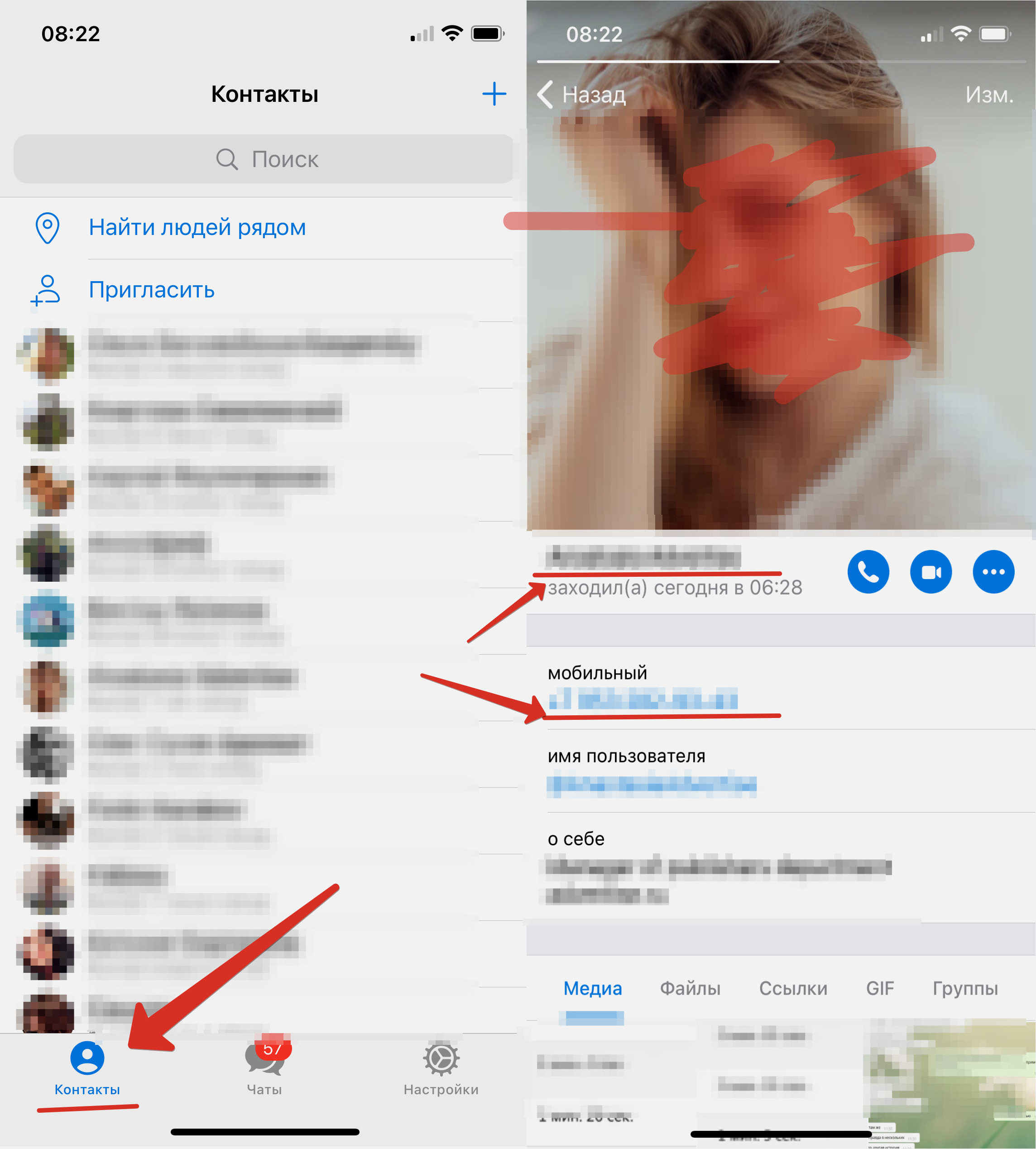 Если сохранить номер в контактах, то в мессенджерах появятся привязанные к нему профили.
Если сохранить номер в контактах, то в мессенджерах появятся привязанные к нему профили.
Если сохранить номер в контактах, его страницы станут доступны в Viber, WhatsApp и Telegram. Как правило, пользователь подписывает страницы своим именем.
Если на профиле стоит его фотография, с ее помощью можно найти его страницы в соцсетях и снимки в альбомах у других людей .
Достаточно скачать фото и загрузить его в поиск по картинкам Google (загрузка доступна только с компьютеров!). Сервис выдаст имя человека на фото и ссылки на его аккаунты в соцсетях.
Другой вариант для поиска человека по фотографии — Findclone. Загружаем на нем фотографию и получаем страницу человека во Вконтакте и снимки с ним на страницах других людей.
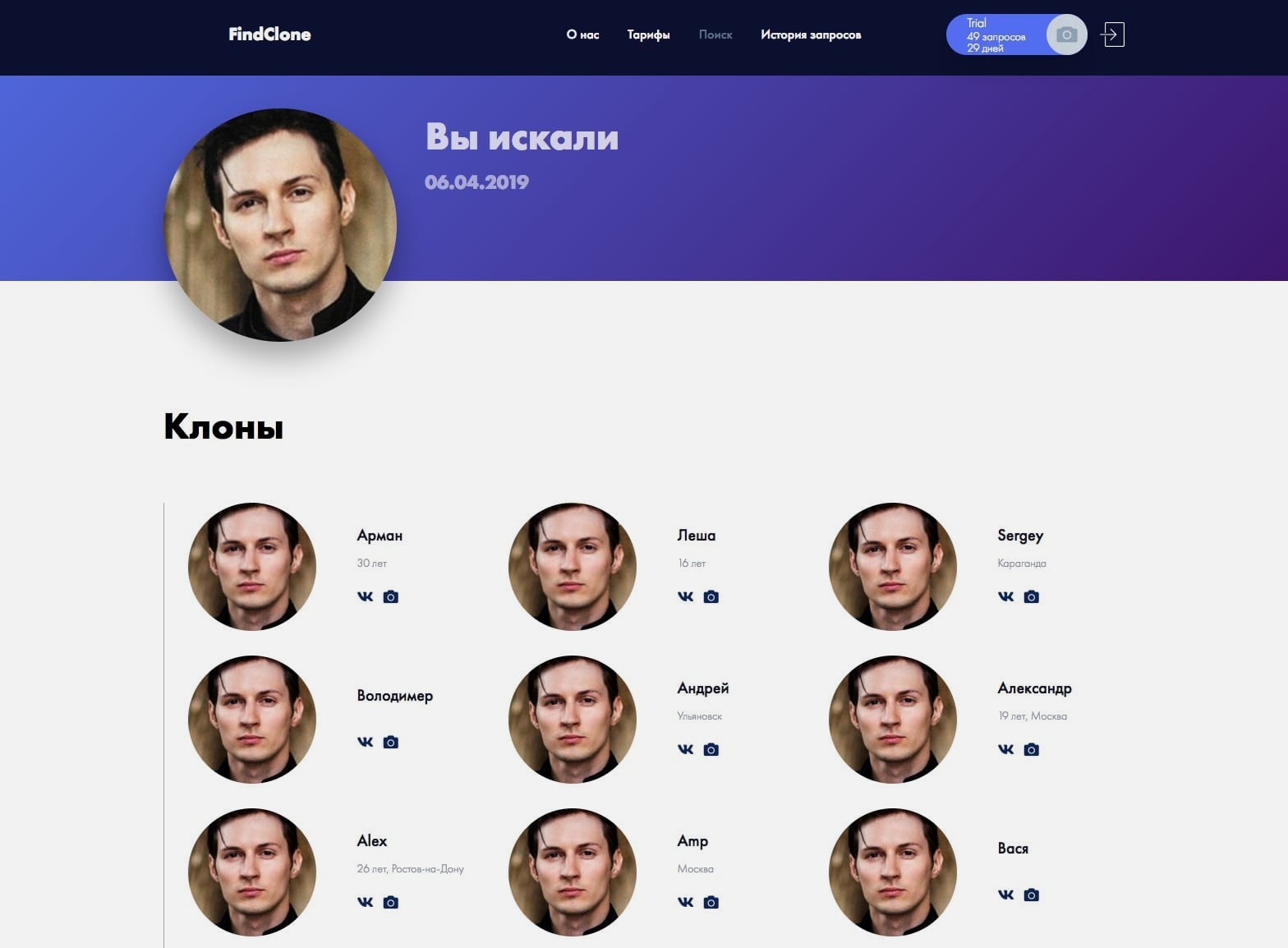
Findclone ищет человека по фотографиям во Вконтакте.
Впрочем, пользователь может ограничить доступность этих фото, и тогда способ не сработает.
В мессенджерах и соцсетях можно изменить настройки конфиденциальности так, чтобы лица, не входящие в список контактов человека, не видели его фото, номер телефона и активность. Например, в Вконтакте можно закрыть профиль. Тогда Findclone не найдет владельца страницы по фотографии.
2. Имя, отчество и первая буква фамилии. Выдаст мобильный банк
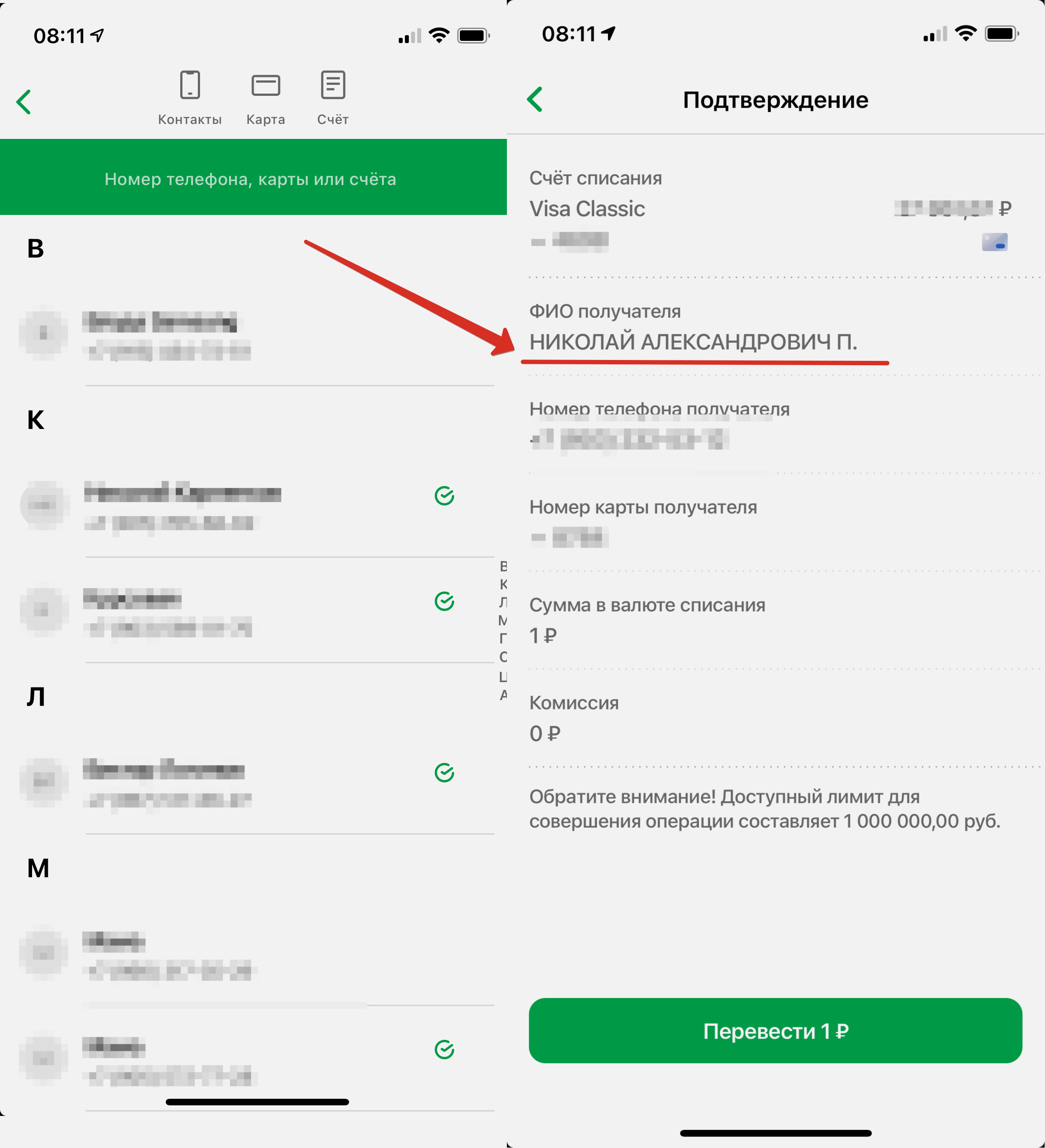
Данные видны при переводе денег по номеру телефона.
Просто попробуйте перевести 1 рубль по нужному номеру.
При переводе денег на карту того же банка по номеру телефона на экране появляется информация о переводе: сумма, размер комиссии, имя, отчество и первая буква фамилии получателя .
Совершать сам перевод для этого не надо. После загрузки информации о держателе карты можно просто отменить перевод, не доводя процедуру до конца.
Фишка работает в приложениях банка Тинькофф и у Сбера, а также в некоторых других. Мы писали о ней ранее.
3. Упоминания номера и отзывы. Покажет поисковик
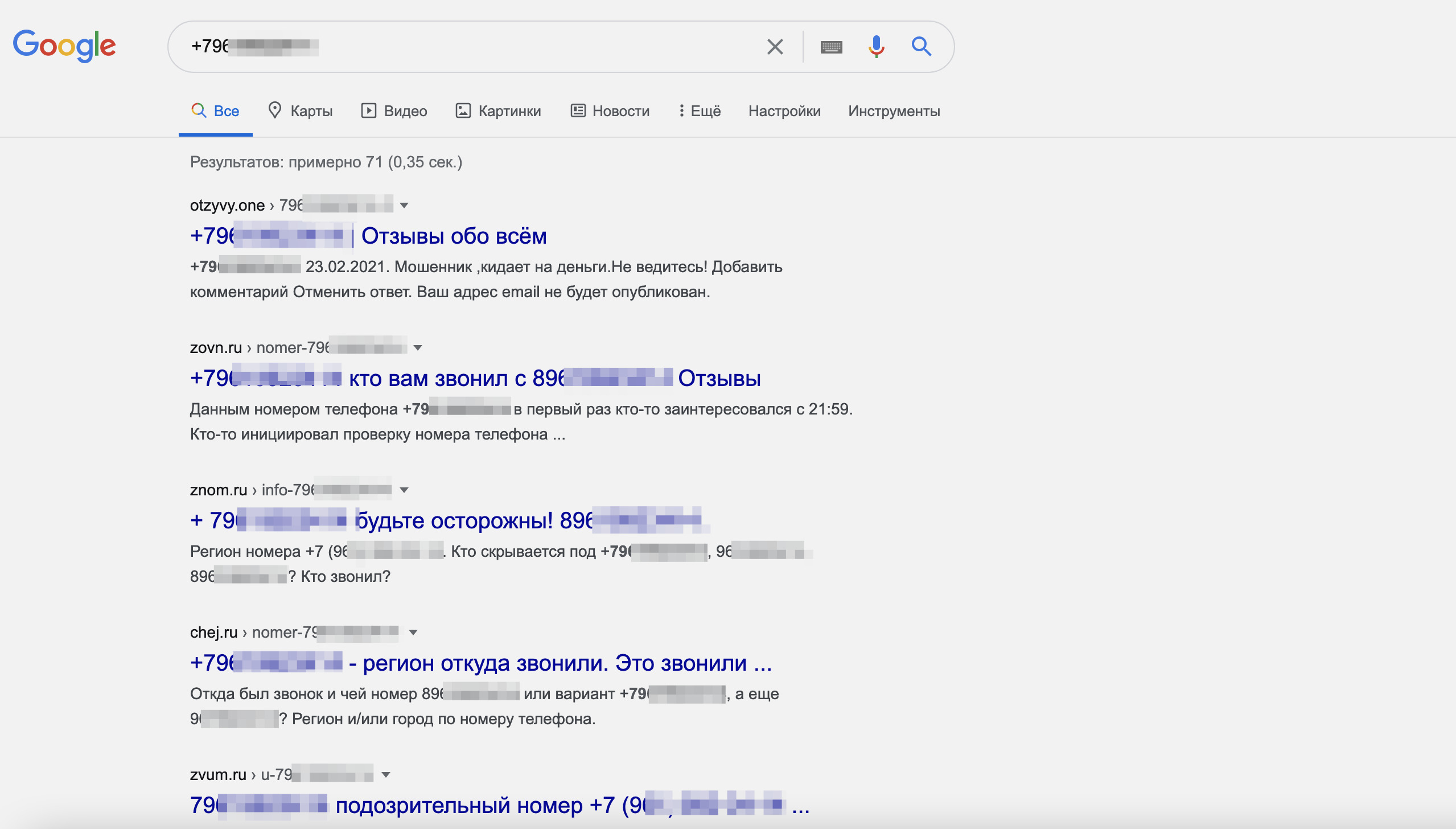
Поисковый сервис найдет упоминания номера в сети.
Если указать номер в поисковой строке Google или Яндекса, система со всех сайтов соберет информацию, где такой телефон когда-либо встречался.
Возможно, искомый номер был указан в одной из соцсетей и не скрыт настройками конфиденциальности. Также есть вероятность, что он упомянут в профиле на каком-либо сайте.
4. Местоположение человека. Пробиваем на специальном сайте
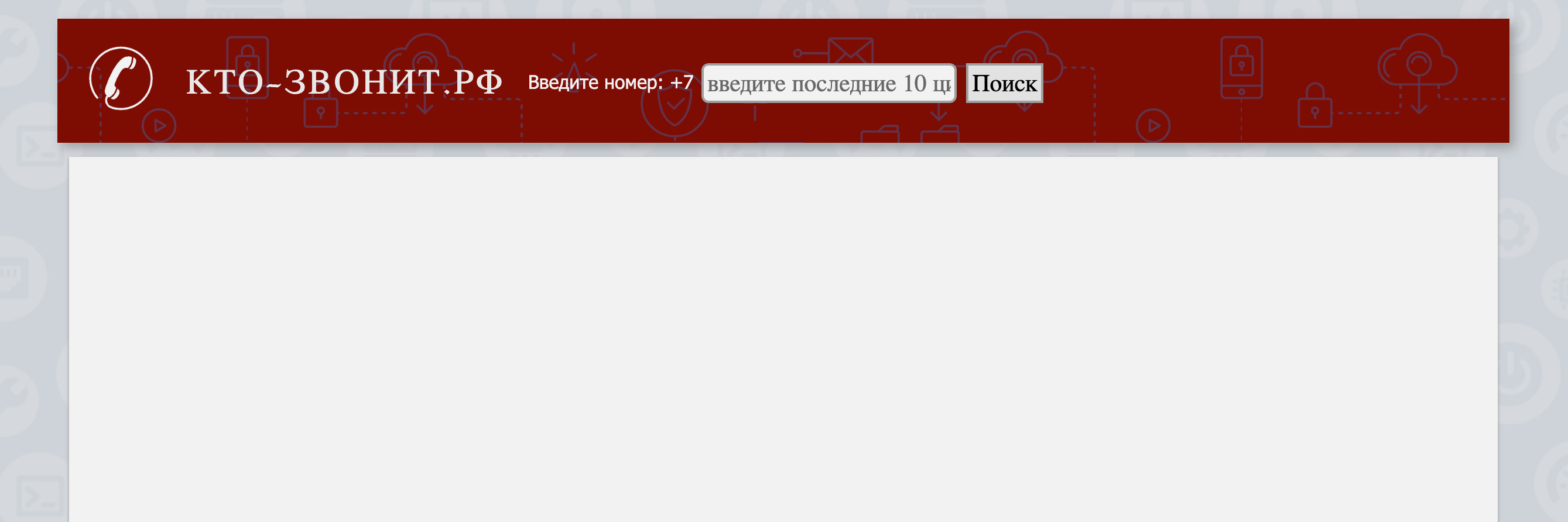
Вводите номер в специальную строку, и сайт показывает данные о регистрации номера.
Для определения спама созданы специализированные сервисы. Их много. Например, один из таких – кто-звонит.рф.
Он даст информацию о возможном спам-звонке, а также о месте регистрации СИМ-карты .
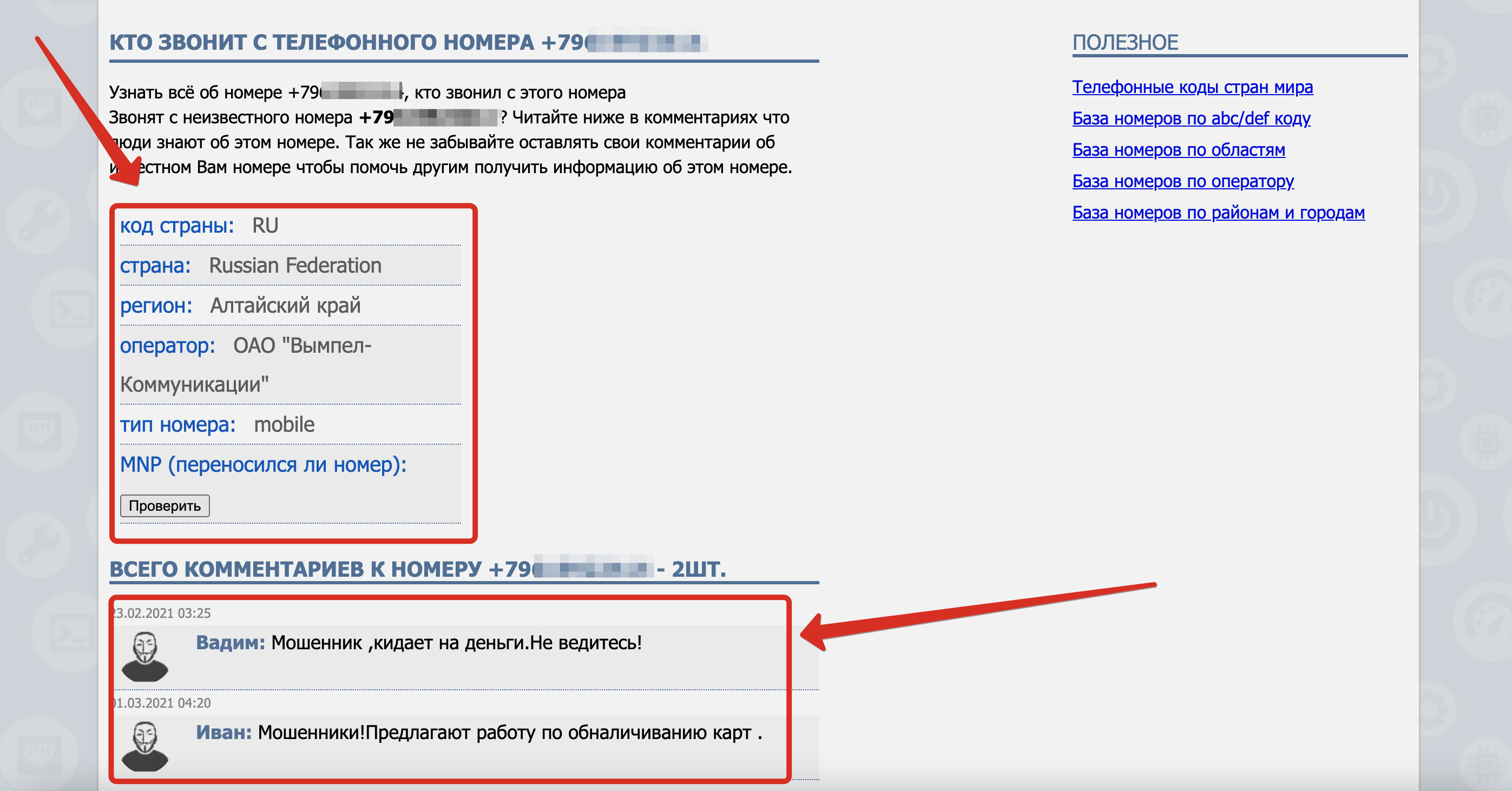
Данные сервиса кто-звонит.рф. Оператор, регион, где СИМ-карта зарегистрирована, отзывы.
Введите 10 последних цифр (без +7) в специальное поле на сайте. Сервис выдаст: оператора, регион, в котором зарегистрирован номер, отзывы других пользователей, которые ранее с ним сталкивались.
Откуда этот сервис берёт данные, неизвестно. Поэтому используйте на свой страх и риск.
5. Имя, страница в Facebook, регион, адрес. Расскажут Telegram-боты
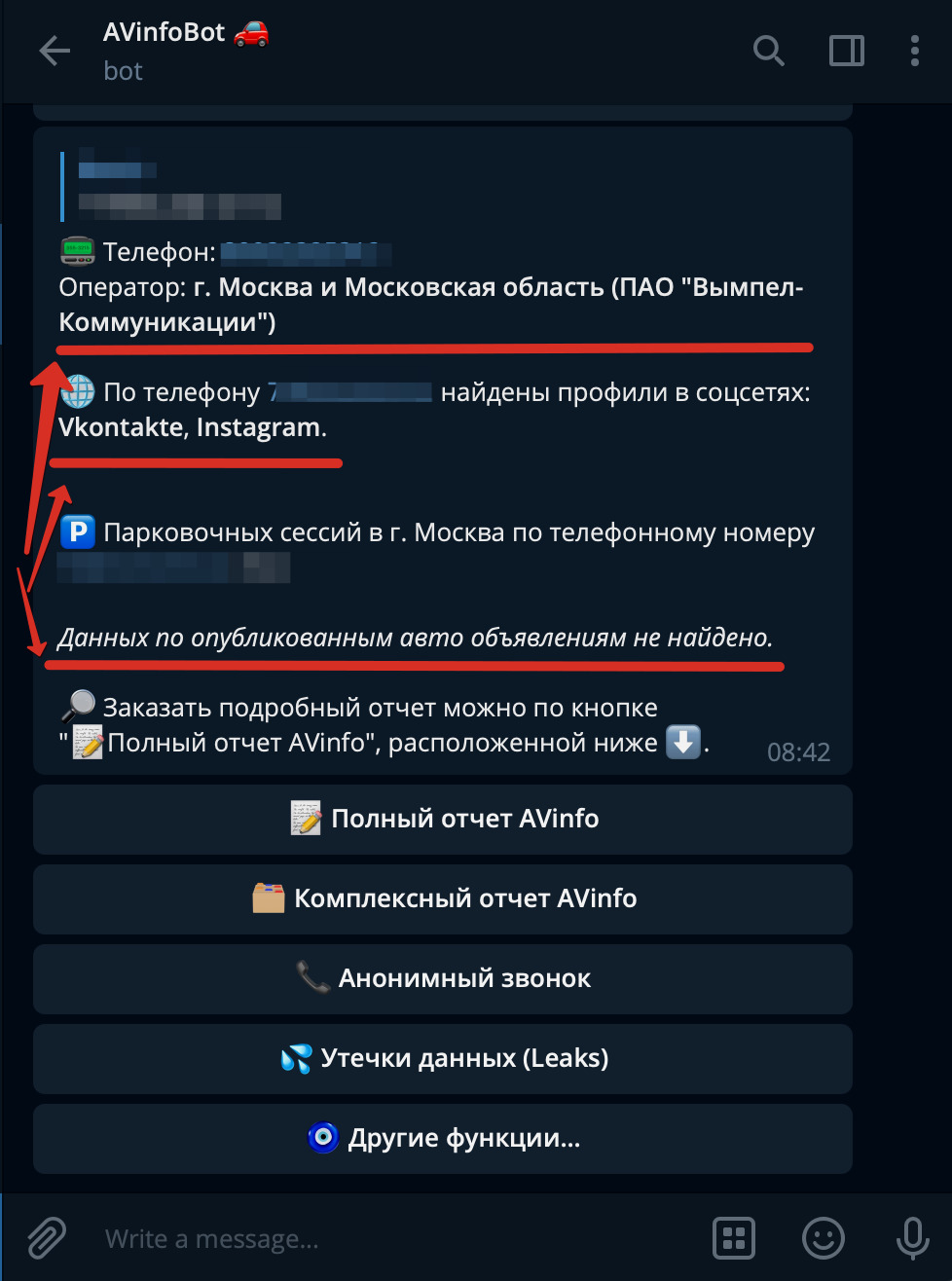 AVinfoBot ищет номер среди объявлений о продаже авто.
AVinfoBot ищет номер среди объявлений о продаже авто.
В мессенджере есть масса ботов, способных предоставить информацию о человеке по номеру телефона. Вот главные боты для пробива номера :
? https://t.me/getfb_bot: выдает ссылку на профиль Facebook
? https://t.me/bmi_np_bot: определяет регион и оператора
? https://t.me/avinfobot: определяет номер авто по номеру телефона владельца
? https://t.me/mailsearcher_bot: выдает имя пользователя по базам данных e-mail
6. На кого зарегистрирована симкарта. Расскажет сотовый оператор

Есть и официальные способы получить информацию о владельце номера телефона . Первый — обращение к оператору связи.
У любого сотового оператора можно подать запрос на получение сведений о владельце номера. Нужно подать запрос, написав особое заявление в салоне связи.
Главный пункт заявления — обоснование вашего интереса к таким данным. Оператор должен посчитать его весомым для удовлетворения запроса.
Например, запрос с причиной «хочу узнать, кто мне вчера звонил» будет отклонен. Другое дело, если скрывающийся под этим номером человек угрожает вам или вашей семье. В этом случае операторы могут пойти навстречу абоненту и предоставят сведения об искомом контакте.
7. Имя, паспортные данные и местоположение. Пробьют силовики при открытии дела

Есть вероятность, что оператор не станет разбираться с серьезными запросами на определение личности телефона. Если нужно найти преступника, пропавших людей или украденный телефон, сведения от оператора могут запросить только сотрудники полиции и спецслужб .
Там также могут помочь с раскрытием личности человека по номеру телефона, но только после открытия административного или уголовного дела.
Так или иначе, вам будет необходимо обратиться в полицию с заявлением на человека. Если органы примут заявление и заведут дело, они отправят официальный запрос на пробивку номера к оператору. Тот в обязательном порядке предоставит необходимые данные.
Ещё полезные статьи о поиске информации:
Как найти аккаунт в Гугл по номеру телефона?
Как найти гугл аккаунт по номеру?
Чтобы проверить это, выполните следующие действия:
- На телефоне или планшете Android откройте приложение «Настройки» Google Аккаунт Google.
- В верхней части экрана нажмите Личные данные.
- В разделе «Контактная информация» выберите Телефон.
- Вы можете: …
- Введите номер телефона, который: …
- Следуйте инструкциям на экране.
Как найти все свои аккаунты в гугле?
Шаг 1. Как посмотреть общую информацию
- Откройте страницу Аккаунт Google.
- На панели навигации слева нажмите Данные и персонализация.
- Найдите раздел «Ваши действия и данные».
- Нажмите Перейти в Личный кабинет Google.
- Откроется страница со списком сервисов Google, которыми вы пользуетесь, и статистикой по вашим данным.
Можно ли узнать аккаунт по номеру телефона?
Номер телефона, как и другие личные данные пользователей Гугл, является конфиденциальной информацией и не подлежит разглашению. В связи с этим простого и открытого способа найти аккаунт Google по данному идентификатору не существует.
Как войти в аккаунт в Google?
Как войти в аккаунт
- Подключитесь к интернету.
- Откройте «Настройки».
- Выберите пункт «Учетные записи и архивация» или «Облако и учетные записи». …
- Выберите пункт «Учетные записи».
- Выберите пункт «Добавить учетную запись».
- Выберите пункт «Google».
- Введите адрес электронной почты нажмите «Далее».
- Введите пароль от аккаунта нажмите «Далее».
Можно ли зайти в чужой аккаунт?
Чтобы войти в аккаунт на чужом компьютере или мобильном устройстве, воспользуйтесь режимом инкогнито. общедоступных компьютеров (например, в библиотеке или интернет-кафе); … устройств, которые вы взяли на время у друзей или родственников.
Как узнать что обо мне знает Гугл?
Сначала зайдите в «Мой аккаунт», затем в разделе «Конфиденциальность» выберите пункт «Действия в сервисах Google». Далее выберите «Проверить настройки отслеживания действий». Здесь можно увидеть все типы данных, которые отслеживает Google.
Как скачать данные с гугл аккаунта?
Как и другие файлы, архив будет занимать место на Диске.
- В разделе «Способ получения» выберите Добавить на Диск.
- Нажмите Создать экспорт.
- В полученном письме выберите Показать на Google Диске. Вы увидите папку со своими данными, распределенными по продуктам.
- Чтобы скачать данные, нажмите на значок «Скачать»
Как найти свой пароль в гугле?
Это можно сделать воспользовавшись формой восстановления пароля. На странице входа в Google аккаунт нажимаем кнопку «Забыли пароль?». Появляется очередная форма, где вас попросят ввести последний пароль который вы помните.
Как узнать аккаунт в инстаграме по номеру телефона?
Поиск по номеру телефона
- Зайдите в свой аккаунт в Инстаграме, на личную страницу.
- В правом верхнем углу экрана нажмите на три полоски – откроется боковое меню.
- Выберите вкладку «Интересные люди».
- Разрешите Инстаграму доступ к телефонной книге, затем найдите нужный контакт в списке, который появится на экране.
Как узнать номер телефона на который зарегистрирована страница в инстаграме?
Поэтому зайдите на Instagram через официальное приложение, нажмите на значок увеличительного стекла, который расположен в левом нижнем углу, а затем введите имя пользователя (или компании), чей номер телефона вы хотите увидеть.
Что можно узнать по номеру телефона?
Мы разобрались, какую информацию можно получить о человеке, зная только его номер телефона.
- Имя, внешность и страницы в соцсетях. …
- Имя, отчество и первая буква фамилии. …
- Упоминания номера и отзывы. …
- Местоположение человека. …
- Имя, страница в Facebook, регион, адрес. …
- На кого зарегистрирована симкарта.
Как восстановить Gmail Если нет доступа к номеру?
Если все-таки доступа к почте нет, то восстановить ее можно попробовать и без номера телефона. Для этого необходимо: Перейти на сайт https://accounts.google.com/signin/recovery и ввести свою почту. В следующем окне необходимо написать последний пароль, который вы помните.
Как восстановить телеграмм без номера телефона?
Для этого выполните 2 шага:
- Напишите сообщение с просьбой о помощи в обратную связь( Настройки – Поддержка – Задать вопрос ) – администраторы защитят профиль на время замены номера телефона (обычно производится немедленное замораживание, восстановление возможно в любое время);
- Обратитесь к вашему мобильному оператору.
Как найти все аккаунты в Интернете, связанные с вашим e-mail или телефонным номером



Поиск аккаунтов, связанных с электронной почтой (e-mail)
Если вы часто заходите в приложения и веб-сайты с помощью кнопки быстрой авторизации на основе вашей электронной почты, то, скорее всего, вам не придется проводить глубокое расследование для просмотра последних созданных учетных записей.
Для просмотра профилей, созданных с помощью популярного варианта «Войти с учетной записью Google», просто перейдите к настройкам безопасности своей электронной почты. Там можно посмотреть список подключенных приложений, чтобы отредактировать его или отозвать доступ.
Этот раздел в Google можно открыть, перейдя в панель управления «Моя учетная запись» по этой ссылке и там слева кликнув на раздел «Безопасность». Прокрутите вниз до элемента «Сторонние приложения с доступом к аккаунту». В нем будут перечислены приложения, вход в которые осуществлялся с помощью учетной записи Google. Нажмите на кнопку «Настроить доступ для сторонних приложений», что даст возможность отвязать программы от вашего аккаунта.

ПО ТЕМЕ: Одноразовый (временный) почтовый ящик e-mail: лучшие сервисы для создания самоудаляющейся электронной почты.











У вас нет ни адреса почты, ни телефонного номера
Даже если контактная информация утеряна, восстановление данных возможно. Но это посложнее. Заходите на Google Account Recovery и жмите: «Я не помню пароль». В появившейся специальной форме надо дать ответы на вопросы.

Приблизительные ответы также учитываются, если вы затрудняетесь сделать это точно.
- Ввести любой парольный код, который припомните. Если окажется, что это – последний, доступ возобновится. Если не припоминаете никакого, жмите «Другой вопрос».
- Указать дату регистрации, выбрав месяц и год в календаре.
- Вписать альтернативный, куда придет код подтверждения.
Также нужно ответить на кодовый вопрос, чтобы система поняла, что доступ пытается получить настоящий обладатель профиля. После чего вы перейдете на страницу, где надо ввести новый пароль.
Поиск регистраций с помощью учетных записей социальных сетей Вконтакте, Facebook и Twitter

Теперь давайте попробуем найти те приложения и сайты, вход в которые осуществлялся с помощью учетных записей в социальных сетях. На самом деле риски повышаются при использовании в сторонних сервисах своих профилей в социальных сетях. В зависимости от разрешений вы рискуете передать посторонним важную конфиденциальную информацию в виде списка своих друзей, личных данных, номера сотового телефона и прочего.
К счастью, на таких платформах, как Вконтакте, есть возможность решить, каким сервисам давать доступ и далее, а какие отключить. Так, можно сохранить доступ к постороннему сервису, но отключить ему доступ к понравившимся в Facebook страницам.
- Вконтакте перейдите по пути Настройки -> Настройки приложений -> Подключенные сайты и приложения.
- В Facebook перейдите в Настройки -> Приложения и сайты.
- В Twitter (веб-версия) перейдите в Еще -> Настройка и конфиденциальность -> Приложения и сеансы.
ПО ТЕМЕ: VIP-контакты: как настроить список важных e-mail в Почте на iPhone, iPad и Mac.
Поиск в папке «Входящие» электронной почты писем с сообщением о верификации
Два предыдущих метода касаются простых вариантов аутентификации. Теперь мы займемся более тщательной проверкой. Для этого надо будет войти в свою электронную почту и найти там письма с подтверждением регистрации. Понадобится осуществить поиск по стандартным словам в заголовке, ведь сервисы при регистрации отправляют письма со схожими шаблонами.
Кроме того, в Gmail вы можете использовать операторы поиска и ключевые слова для фильтрации определенных тем. Например, при вводе в окно поиска фразы subject: verify отобразятся все письма, в теме которых встречается слово verify. Это позволит обнаружить практически все регистрации и приложения, связанные с вашим адресом электронной почты.

Автоматизировать эту задачу можно с помощью такого онлайн-инструмента, как EmailExport. Этот сайт будет анализировать ваши электронные письма с помощью мощных фильтров, а потом систематизирует результаты в электронной таблице. И хотя эта услуга бесплатной не является, она поможет сэкономить много времени. Но и тут стоит проявить бдительность. Сторонний сервис получит разрешение на чтение вашей папки «Входящие», что приведет к риску утечки личных данных. EmailExport бесплатно работает с первой сотней сообщений, а при превышении этого числа придется заплатить около 5 долларов за каждые последующие обработанные 250 писем.
ПО ТЕМЕ: Как передать гостям пароль от Wi-Fi, при этом не называя его (QR-код).
Мгновенная проверка всех связанных с электронной почтой учетных записей
Еще одним эффективным методом в нашем списке способов поиска учетных записей, связанных с вашей электронной почтой, является онлайн-сервис Deseat. Эта утилита индексирует ваш почтовый ящик и выделяет все сторонние приложения, в которых была регистрация с этим адресом электронной почты. Затем пользователю предоставляется список сервисов для принятия решения.
Deseat также добавляет кнопку «Delete». При нажатии на нее по электронной почте в выбранный сервис будет отправлено письмо с запросом на удаление ваших данных.

Как и EmailExport, этот сервис тоже может представлять угрозу для безопасности и конфиденциальности информации. Разработчики заверяют, что не собирают ваши письма, а все операции сортировки проводят локально. На данный момент сервис Deseat является бесплатным и поддерживает большинство основных платформ электронной почты.
ПО ТЕМЕ: Можно ли оставлять iPhone подключенным к зарядке на ночь, или как правильно заряжать смартфон.
Просмотрите данные от других сервисов Google
Пользуясь любым из фирменных сервисов Гугл, пользователю нужно залогиниться, введя данные от почтового ящика. Проще всего посмотреть данные авторизации от аккаунта на Youtube, поскольку для входа и на видеохостинге, и в личную почту используется одинаковый пароль.
Итак, профиль в системе Google можно восстановить самыми разными способами. Нужно лишь знать, какую-то часть сведений об интересующем аккаунте. Без этого система не сможет подтвердить, что запрос поступил от настоящего владельца.
Процедура восстановления пройдёт гораздо легче, если информация о зарегистрированном аккаунте будет заполнена полностью.
Найти все онлайн-аккаунты с именем пользователя

Если вы часто вводите имя пользователя при создании новой учетной записи, то обобщить информацию поможет сервис Namechk. С помощью инструмента поиска свободных доменов и проверки имени пользователя будет произведен поиск по десяткам платформ. Надо просто ввести свой наиболее часто используемый идентификатор в строке поиска в верхней части страницы и Namechk сообщит о том, где использовался этот аккаунт. Сервис умеет проверять множество ресурсов: Instagram, Вконтакте, YouTube, Facebook, Twitter и многие другие. И утилита эта бесплатная.
ПО ТЕМЕ: Как кэшировать (сохранять) музыку из ВК (сайта Вконтакте) на iPhone и iPad бесплатно: 3 способа.
Вы хотите восстановить аккаунт по номеру телефона
Этот вариант подойдет, если в ходе регистрации была активирована опция, позволяющая восстановить пароль по номеру телефона.

Для восстановления надо сделать пять простых шагов:
- Введите, привязанный к аккаунту, на страничке поддержки паролей.
- Впишите данные с картинки на открывшейся странице и кликните: «Продолжить».
- Выберите пункт -оповещения на телефон.
- Впишите цифры из сообщения во вновь открывшееся окошко.
- Введите новый парольный код.
Недостаток данного способа в том, что SMS может не прийти или задержаться в пути. Кроме этого имеется ограничение на количество отправленных SMS, в течение суток. При отправке нескольких повторных запросов, если сообщение долго не приходит, вводить цифры нужно с последнего пришедшего SMS.
После замены пароля стоит синхронизировать аккаунтные данные Гугл в телефоне и на ПК. Возможно, новый парольный код будет запрошен автоматически. В противном случае откройте настройки мобильного, остановите приложение вручную, а потом запустите его снова.
Проверка сохраненные учетных записей в вашем браузере
Всякий раз при заполнении форм в Интернете браузер кэширует ваши данные. Это значительно экономит время, так как не нужно постоянно вводить одно и то же слово в требуемом поле каждый раз. Такой подход работает с адресами электронной почты и, опционально, еще и с паролями.
Это дает возможность зайти в настройки браузера и посмотреть список сохраненных учетных данных, даже тех, о которых вы давно уже и забыли. Обратите внимание, что успех напрямую будет зависеть от того, как долго вы пользовались браузером. Этот процесс можно повторить для любой программы такого рода, который вы пользовались в прошлом.
- В Google Chrome эта опция присутствует в разделе Настройка -> Автозаполнение -> Пароли. Вы можете просмотреть записи, обновлять и удалять, если их не нужно хранить в браузере по соображениям безопасности.
- В Mozilla Firefox пользователям надо перейти в Настройки -> Конфиденциальность и безопасность -> Логины и пароли -> Сохраненные логины.
ПО ТЕМЕ: Скрытые возможности iPhone: 35 функций iOS, о которых Вы могли не знать.




Как удалить аккаунт Гугл на андроиде, если забыл пароль
Когда восстановить код доступа не получается, а удалить аккаунт нужно обязательно, вариантов решения проблемы не так-то много.
Возврат к первичным настройкам
Как поменять аккаунт Гугл на андроиде — смена и создание нового
Можно воспользоваться функцией возврата устройства в первоначальное состояние. Это требуется как при потере пароля, так и перед продажей гаджета другому человеку. Удаляется информация пользователя несколькими вариантами. Проще всего зайти в меню «Параметры» и в разделе «Личные данные» выполнить резервное копирование. Однако в разных моделях телефонов эта функция может располагаться в других местах.
Важно! Лучше всего заранее ознакомиться с руководством пользователя.
В любом случае требуется нажать на кнопку. Телефон предупредит о том, что все данные будут удалены. После подтверждения начнется процесс отката к первоначальным настройкам. После того как сброс будет выполнен, потребуется выполнить перезагрузку устройства.
Если само устройство тоже защищено паролем, вспомнить который не удается, то выполнить откат можно следующими способами:
- через меню Recovery. Подробнее о том, как это сделать, нужно почитать в инструкции к девайсу;
- найти на корпусе кнопку Reset и долго держать ее. В некоторых устройствах она находится под задней панелью.
Обратите внимание! Еще более серьезный вариант удаления аккаунта — полная перепрошивка смартфона через персональный компьютер. В таком случае все пользовательские данные и приложения будут удалены.
Root-права
Некоторые пользователи успевают получить Root-права на своем устройстве. Благодаря этому у них появляется дополнительный вариант удаления Гугл аккаунта. Для этого необходимо запустить файловый менеджер Root Explorer, найти в нем файл accounts.db и удалить его.
Удаление данных приложения
На некоторых устройствах существует еще один способ удаления данных. Для этого придется запустить системное приложение «Параметры». В нем надо найти пункт «Приложения», выбрать «Аккаунты Google» и нажать кнопку «Стереть данные».

В некоторых устройствах стереть данные можно через Службы Google
Таким образом, даже при практически полной утере данных есть шанс восстановить свой аккаунт Гугл. И даже если это сделать не удается, чтобы обезопасить себя от мошенников, можно просто удалить все личные данные с устройства.
Как восстановить аккаунт Гугл если ничего не помню: нет доступа к телефону и почте
Приветствую на своем блоге. Сегодня поболтаем про работу с Google аккаунтом. Гугл считается самой популярной системой. Практически каждый пользователь подключен к интернету и имеет зарегистрированный аккаунт, но бывают и проблемы утери данных и поэтому в статье рассмотрим, как восстановить аккаунт Гугл если ничего не помню. Человек получает доступ сразу ко всем сервисам Гугла, это достаточно большой список.

- Как восстановить аккаунт Гугл если ничего не помню: основные способы и советы
- Шаг №1: заполните профиль системы
- Шаг №2: не помню адрес email, не проблема!
- Шаг №3: не помню пароль от почты Gmail
- Что делать если если нет доступа к телефону?
- Удалили аккаунт Гугл: как вернуть его обратно?
- Как сделать вход с мобильного устройства, если забыли пароль
- Как отвязать аккаунт Гугл от смартфона, если не помнишь email
Многие встроенные приложения и системы, позволяют решать возникшие проблемы пользователей. Все знают, что поисковик работает без регистрации, но для получения расширенного доступа требуется авторизоваться. Личный профиль дает дополнительные преимущества.
Как восстановить аккаунт Гугл если ничего не помню: основные способы и советы
Люди заводят аккаунты для бизнеса и получают определенный доход в интернете. SEO-оптимизаторы, владельцы интернет магазинов используют “Адсенс” для зарабатывания денег, размещая рекламу на своей интернет площадке. Забыть логин и пароль значит временно потерять доступ, ко всем инструментам для сайта. Поэтому нужно предпринять ряд мер, чтобы этого не случилось.
Шаг №1: заполните профиль системы
Обязательное правило при регистрации заполнить реальные данные о себе. Встречаются такие люди, которые предпочитают указывать фейковые имена, фамилии и возраст. Впоследствии это серьёзно скажется на процессе восстановления доступа. В некоторых случаях, получение кода сопровождается обязательным вписыванием и отправкой имени и фамилии.
Предположим, так получилось, вы запамятовали почтовый ящик и password, единственное, что имеете при себе, это номер телефона. Что делать, как восстановить аккаунт гугл если ничего не помню? Ответ прост, первое, узнайте email.
Шаг №2: не помню адрес email, не проблема!
Заходим в аккаунт гугл, в строке браузера и нажимаем в правом верхнем углу кнопку “войти”. Откроется форма, где можно создать аккаунт, ввести данные, но нам потребуется выбрать “забыли адрес эл.почты”. В появившемся окне в поле вводим номер телефон и отправляем.

Приходит шестизначный номер требующий подтверждения, если выбрать другой вариант и вписать email, то тогда понадобится подтвердить дополнительно имя и фамилию того почтового ящика, который был введен вместо телефона на предыдущем шаге. Если хотите чтобы все сервисы работали в одной связке то советую зарегистрировать Гугл почту. Далее выбираем свой аккаунт. И переходим к следующему шагу.

Шаг №3: не помню пароль от почты Gmail
Может так получится, что и пароль мы забыли. В таком случае нажимаем соответствующую ссылку, указанную на скриншоте.

Появляется очередная форма, где нам говорят, введите пароль. Используйте любой password, применяемый раньше к профилю. Некоторые люди предпочитают менять пароли каждую неделю или месяц, повышая безопасность аккаунта. Гугл система, окончательно не удаляет бывшие пароли и хранит их в резерве. Используйте любой из них для восстановления доступа. Предположим, пользователь не вел учета и не помнит, какие “пасворды” у него были. Придется пойти “другим способом”. На эту ссылку мы и нажмем.

Опять получаем подтверждение шестизначного кода по телефону, вводим его и попадаем на заключительный шаг заполнить два поля пароля и подтвердить. Теперь вы можете войти в почту.

Что делать если если нет доступа к телефону?
Не исключен и такой вариант, что при заходе в почту, отправляете смс, и замечаете, телефон не работает, sim-карта отсутствует. При условии потери сим карты, есть возможность узнать код смс. Для этого достаточно пройтись до ближайшего отделения сотовой связи, к которой вы подключены, и обратиться к оператору.
Разумеется, с собой взять паспорт. Вы получите данные о своих смсках. Но самый надежный способ, это сделать заказ на новую симку, её привяжут к вашему старому номеру и выдадут на руки.
После вы возобновите доступ не только к Гуглу, но и к остальным сервисам, где использовали номер телефона при регистрации.
Удалили аккаунт Гугл: как вернуть его обратно?
Допустим, произошла ситуация, когда пользователь решил полностью избавиться от аккаунта google, а потом передумал, из-за того что понадобилась информация, которая хранится на разных сервисах системы. После размышлений стал решать проблему как сделать “recover data”. К счастью разработчики оставили лазейку. Когда любой из зарегистрированных участников полностью уничтожает свои данные, то стирания не происходит.
В компанию просто отправляется запрос на удаление. И он будет находиться в подвешенном состоянии в течение трех недель. После истечения срока клиент уже не сможет повлиять на свое решение и что-то изменить, account будет безвозвратно удален. Поэтому, если срок еще не подошел вы можете получить доступ к настройкам и снова пользоваться гугловскими ресурсами. Причины, ограничения, могли быть следующие.
- К третьей стороне попали данные, пароли, и от вашего имени, произошло удаление.
- Ограничили доступ по причине рассылки спама, но так как пользователь решил отложить попытку снять запреты, аккаунт в итоге был удален из системы.
- Пользователь случайно ошибся и хотел удалить один из встроенных дополнительных сервисов, “play market” облачное хранилище данных disk drive, а вместо этого запустил общее удаление.
Если произошла одна из ситуаций, когда доступ к учетной записи утерян по причине удаления, то можно воспользоваться процедурой восстановления. Делается это с помощью формы. В поисковой системе вписываем следующее предложение, пример на рисунке.

После щелкаем по первой ссылки. Есть два варианта, первый – сразу сделать переход на страницу с формой, второй – зайти в техподдержку и уже оттуда сделать свой переход.

Оказавшись на странице с формой, начинаем проходить поэтапную процедуру восстановления, которая ничем не отличается от способа входа в учетную запись в случае забытого email и пароля.
Этапы будут следующими:
- Введите адрес эл. почты или телефон, жмем “далее”.
- Здесь вы получите оповещение, где говорится, что “account’, был удален недавно, и вы можете возобновить с ним работу, если выполните инструкции. Переходим к следующему этапу.
- Введите любой из паролей применяемый к вашему профилю.
- Если все сделано правильно на экране появится “мессейдж”, где будет написано, что текущий пароль принят и можно войти в Google аккаунт. Случаются и ошибки, например “Подтверждение не отправлено”, в таких случаях нужно сделать еще одну попытку.
Если у вас семья и есть несколько аккаунтов, объединённых в группу, и случилась так, что ребенок случайно удалил свою учетную запись, в таком случае один из родителей может сделать восстановление, используя свои права “Супер администратора”. Как и на многих форумах, где права назначаются владельцами, в гугле можно сделать то же самое, обозначить права пользователей.
В итоге, восстановление удаленной учетки произойдет от имени родителя, если ребенку нет еще двенадцати лет. Сделайте следующие шаги.
- Зайти в аккаунт как «супер администратор», т.е. один из родителей.
- Перейти на страницу, обозначенную как семейная группа.
- Поискать специальный пункт, где будет написано “восстановление детского аккаунта”.
- После выполнения всех предыдущих шагов учетка станет доступной.
Как сделать вход с мобильного устройства, если забыли пароль
Воспользуемся браузером, установленным на андроиде, и перейдем в систему google.com. После чего нажимаем кнопку “войти”. В форму вводим один из трех вариантов своих данных.
- Номер смартфона
- Название вашего аккаунта.
Переходим на страницу, выбираем “Забыли пароль?”. Система перенаправит на следующий этап и предложит ввести любой password используемый ранее, тогда есть вариант выбрать пункт “Другой способ” и попытаться получить данные через email или телефон. Придет письмо с шестизначным номером. Цифры необходимо ввести в специальное поле.
Удобно использовать мобильное устройство, так как 6-значный код окажется в разделе уведомления и его можно сразу применить. Но если вы владелец переносного устройства или ПК, а привязка находится на номере утерянной симки, в таком случае остается только резервный почтовый ящик, на который придет письмо с кодом подтверждения.
Как отвязать аккаунт Гугл от смартфона, если не помнишь email
Система google постоянно совершенствуется, и добавляются новые способы безопасности, не только на ПК, но и на ОС андроид. Если кто-то сделает сброс настроек, то при попытке авторизоваться в Гугл, можно получить сообщение следующего вида.

Дело в том, что данный телефон привязан конкретно к пользователю, и чтобы попытаться получить доступ, нужно написать свой почтовый ящик. Допустим вам неизвестен email, что делать в таком случае. Есть вариант, отключить интернет, вынуть сим карту и заново все подключить. Если не сработало, воспользуйтесь обычной флешкой. Закидывать программы туда не надо. Просто вставляем, при появлении сообщения нажимаем ok и делаем переход. Ищем в списке “Данные приложений и мультимедиа”:

Далее переходим в пункт “настройки”, в меню выбираем вариант “запуск”. Далее нужно найти “Восстановление и сброс”->”Сброс DRM” , подтверждаем всплывающее окно кнопкой “ok”. После возвращаемся назад и выбираем “Сброс настроек” . На этом основная часть сброса аккаунта google завершена.

Дальше нажимаем на две кнопки, которые появятся с определенной последовательностью.
- Сбросить настройки телефона
- Стереть все
Дальше пример еще одного варианта, способного помочь. Он является одним из самых легких. Запустив, андроид, нажмите на “дом”, это кнопка, расположенная внизу экрана.
Удерживаем несколько секунд, пока не откроется браузер. В поисковой системе вбейте “Настройка”, щелкните мышкой по результату. При правильном выполнении инструкции, появится меню, где нужно выбрать “Восстановление и сброс”.
Допустима проблема. Перед отправкой смс-сообщения с кодом подтверждения может появиться ошибка. Это связано с тем, что количество отправляемых за день СМСок ограничено. Постоянные “error’ы” означают, что пора сделать перерыв и подождать 24 часа. После попытаться еще раз.
На этом все. Здесь было рассказано, как восстановить аккаунт Гугл, если ничего не помню. Надеюсь, статья оказалась полезна, и вы сможете получить доступ к своей учетной записи.
Не забывайте подписаться на рассылку блога. Всех благ!

 retro34.ru
retro34.ru




